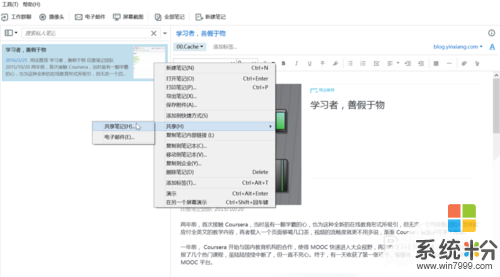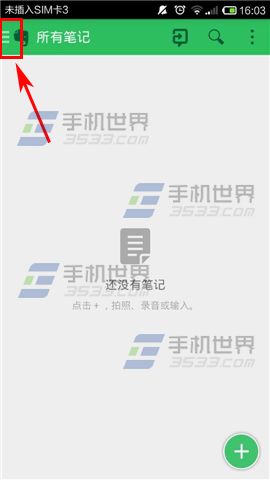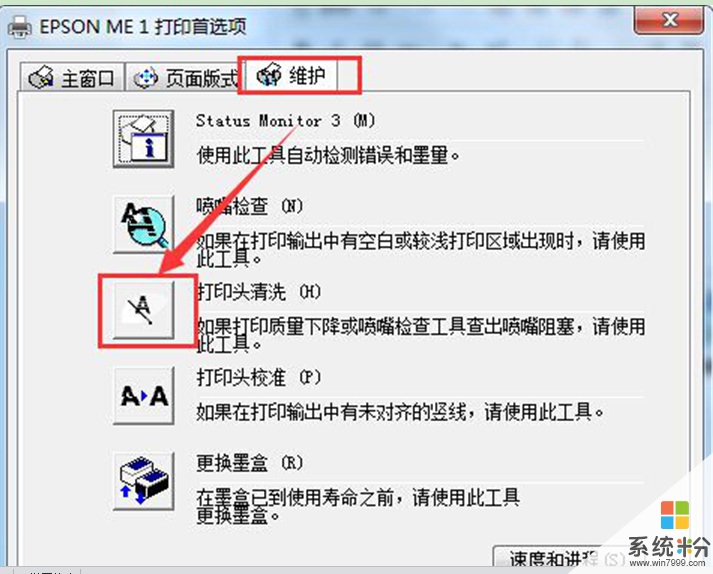已解决想问笔记本怎么用打印机
提问者:hhyyxx369 | 浏览次 | 提问时间:2016-12-13 | 回答数量:3
 你好!很高兴为你解答,以两台电脑都可以访问路由器为标准,先把台式机的打印机设为共享,然后再在笔记本上控制面板中添加打印机》添加网络打印机》浏览打印机》选择你要添加的打印机一路点是,...
你好!很高兴为你解答,以两台电脑都可以访问路由器为标准,先把台式机的打印机设为共享,然后再在笔记本上控制面板中添加打印机》添加网络打印机》浏览打印机》选择你要添加的打印机一路点是,...
已有3条答案
宁小戒
回答数:121405 | 被采纳数:208
你好!很高兴为你解答,以两台电脑都可以访问路由器为标准,先把台式机的打印机设为共享,然后再在笔记本上控制面板中添加打印机》添加网络打印机》浏览打印机》选择你要添加的打印机一路点是,就好了
如果不行搜不到打印机就运行网络安装向导,点其他,然后一路下一步,要你创建啥在其他电脑上的网络安装配置时点否
1.台式机上把打印机共享
2.笔记本打开网上邻居,可以看到台式机共享的那个打印机,点击它安装就可以了
有线无线一样的
首先做好局域网共享,可以在局域网内看到对方的电脑就成功一大半了。
其次是将打印机设置为共享打印机,笔记本进入打印机控制面板直接就可以看到共享的打印机了,设为默认,就可以了。
如果在局域网中看不到对方的电脑
先用ping命令检测网络通断
譬如对方的IP是192.168.1.101
你在你的电脑上ping 192.168.1.101看是否能连同;
同样的也让对方ping一下你的电脑。
如果网络是通的,那么就在开始-运行-输入 \\\\对方IP (例如\\\\192.168.1.101)
看是否可以打开对方的共享
如果打不开,就到对方电脑,网上邻居,重新运行一遍“创建小型办公网络”
接下来的,等LZ反馈了信息再看
补充一下,关闭防火墙。
估计LZ组策略用户权限等还没更改,有的弄了。
如果又一次失败
台式机可以看到笔记本(Vista)上的共享,说明笔记本的局域网共享是好的(找不到设置没关系,能打开就说明是好的)
剩下就是查看台式机(XP)局域网共享失败的原因。
台式机是XP的,LZ应该会“设置家庭和小型办公网络”的,先运行一遍
然后照上面失忆说的把台式机的Windows自带的防火墙关闭(在控制面板里),把安装的其他防火墙也关闭
然后,笔记本开始-运行-打开 \\\\台机机IP
2016-12-14 08:12:37
赞 12140
1,把打印机连接到笔记本,直接是用usb打印线来连接,安装驱动就可以了。
2,网络共享的,直接通过网上邻居,访问有打印机的电脑,双机共享的打印机就能安装
3,网络打印机,这个需要在添加打印机那里,设置ip端口,安装打印机驱动。就可以
2016-12-13 09:22:45
赞 408
愚妄windy
回答数:30712 | 被采纳数:2
1.打开电视,把电视信号输入调到“pc”或者“vga”或者“电脑”选项(不同的电视,名称不一样,但都是电脑的意思)。
2.把vga视频线(就是接电脑显卡的那条线,两端是蓝色的。)一端连接到电视vga接口。
3.另一端连接到笔记本的vga接口。
4.打开笔记本,一般到这一步就是电视显示了,就是笔记本的桌面显示在电脑上,电脑上的操作在电视屏幕上都看的到。如果没有成功,再继续下一步。记住,一定要先接好线再开笔记本,这个顺序不要反了。
5.在笔记本桌面用鼠标右击,选择“属性”,显示“属性”窗口,选择属性窗口里面的“设置”标签。
6.在“显示设备”一栏,选择第二个显示设备(既外接的电视机),勾选下面的“桌面扩展到此显示器”,点击“确定”,这样就完成了。
7.如果没有第五步的内容,那么就是你的笔记本显卡驱动版本太老,看看显卡驱动的型号,在我的电脑图标上右击,点“属性”。
8.在属性窗口点“硬件”标签,点上面的“设备管理器”。
9.在出现的窗口中找到“显示卡”,从中了解到笔记本的显卡型号,到网上找到最新的显卡驱动,安装一下,然后再执行第五步。
希望我的回答对您有帮助
2016-12-13 13:08:00
赞 3071
 你好!很高兴为你解答,以两台电脑都可以访问路由器为标准,先把台式机的打印机设为共享,然后再在笔记本上控制面板中添加打印机》添加网络打印机》浏览打印机》选择你要添加的打印机一路点是,...
你好!很高兴为你解答,以两台电脑都可以访问路由器为标准,先把台式机的打印机设为共享,然后再在笔记本上控制面板中添加打印机》添加网络打印机》浏览打印机》选择你要添加的打印机一路点是,... 你好!很高兴为你解答,以两台电脑都可以访问路由器为标准,先把台式机的打印机设为共享,然后再在笔记本上控制面板中添加打印机》添加网络打印机》浏览打印机》选择你要添加的打印机一路点是,...
你好!很高兴为你解答,以两台电脑都可以访问路由器为标准,先把台式机的打印机设为共享,然后再在笔记本上控制面板中添加打印机》添加网络打印机》浏览打印机》选择你要添加的打印机一路点是,...